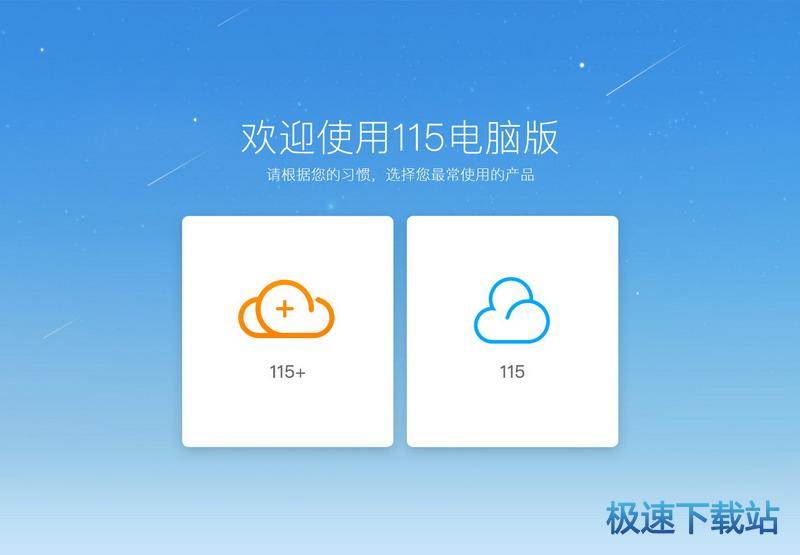115云备份怎么安装?115云备份图文安装教程
时间:2018-01-22 08:52:22 作者:Joe 浏览量:40

许多网友向小编反映不知道怎么下载115云备份?下载完成后不知道怎么安装?今天极速小编为大家提供一个安装教程,希望对大家有帮助!
首先我们下载115云备份(下载地址:http://www.jisuxz.com/down/29319.html),下载完成后点击打开文件夹找到下载的压缩文件,解压后打开安装文件“115br_v8.4.0.41.exe”,出现安装界面:

我们进入到115云备份安装向导。安装程序已经默认为用户同意使用许可协议,只需点击[立即安装],就可以将115云备份安装到电脑上;安装向导还询问用户是否设置115云备份为默认浏览器,只需根据自己的需求的需求进行勾选即可;
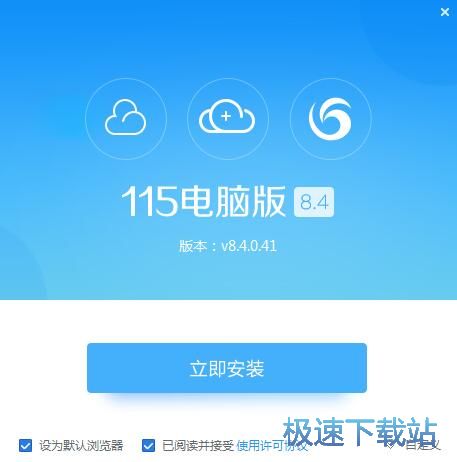
需要自定义115云备份安装路径的朋友们可以点击安装向导界面右下角的[自定义],进入自定义安装设置,点击安装路径旁边的文件夹图标,进入安装路径选择,选择好路径之后,点击确定即可修改安装路径;设置页面中还有四个勾选项,分别是添加到桌面快捷方式、添加到系统快捷启动、将114啦设置为主页和加入用户体验计划,根据自己的使用习惯勾选即可;
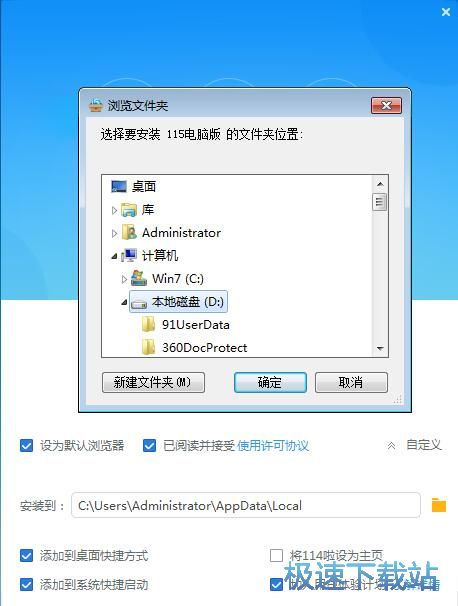
正在安装115云备份,安装程序正在将115云备份的文件安装到指定文件夹中;115云备份支持115个人用户和115组织用户登陆使用;
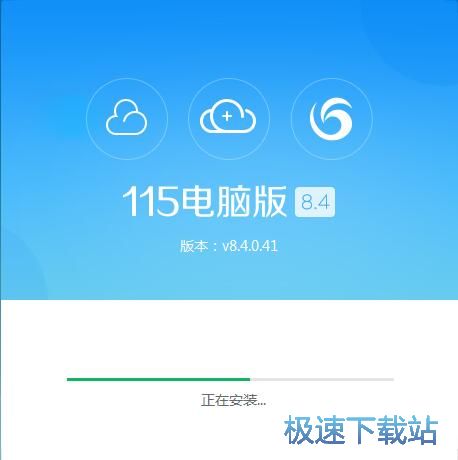
安装完成,安装程序已经成功在您的电脑上安装了115云备份。安装程序会自动退出,115云备份会自动打开,我们就可以使用115云备份备份文件了。
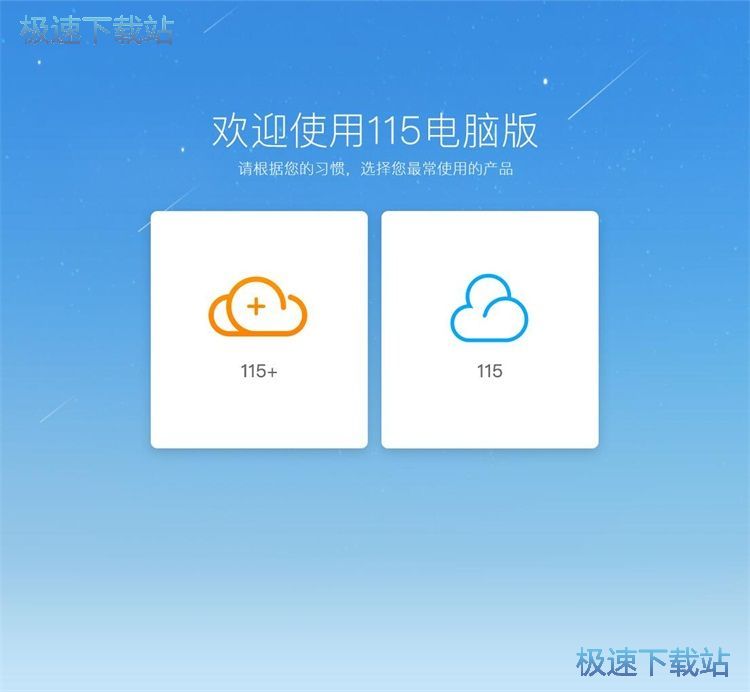
115云备份的安装教程就讲解到这里,希望对你们有帮助,感谢你对极速下载站的支持!
115云备份 8.4.0.41 官方版
- 软件性质:国产软件
- 授权方式:免费版
- 软件语言:简体中文
- 软件大小:49573 KB
- 下载次数:2011 次
- 更新时间:2019/4/3 4:51:25
- 运行平台:WinAll...
- 软件描述:115云备份是一个基于115网盘功能开发的网页浏览器,为115个人用户和115组... [立即下载]
相关资讯
相关软件
- 怎么将网易云音乐缓存转换为MP3文件?
- 比特精灵下载BT种子BT电影教程
- 土豆聊天软件Potato Chat中文设置教程
- 怎么注册Potato Chat?土豆聊天注册账号教程...
- 浮云音频降噪软件对MP3降噪处理教程
- 英雄联盟官方助手登陆失败问题解决方法
- 蜜蜂剪辑添加视频特效教程
- 比特彗星下载BT种子电影教程
- 好图看看安装与卸载
- 豪迪QQ群发器发送好友使用方法介绍
- 生意专家教你如何做好短信营销
- 怎么使用有道云笔记APP收藏网页链接?
- 怎么在有道云笔记APP中添加文字笔记
- 怎么移除手机QQ导航栏中的QQ看点按钮?
- 怎么对PDF文档添加文字水印和图片水印?
- 批量向视频添加文字水印和图片水印教程
- APE Player播放APE音乐和转换格式教程
- 360桌面助手整理桌面图标及添加待办事项教程...
- Clavier Plus设置微信电脑版快捷键教程
- 易达精细进销存新增销售记录和商品信息教程...